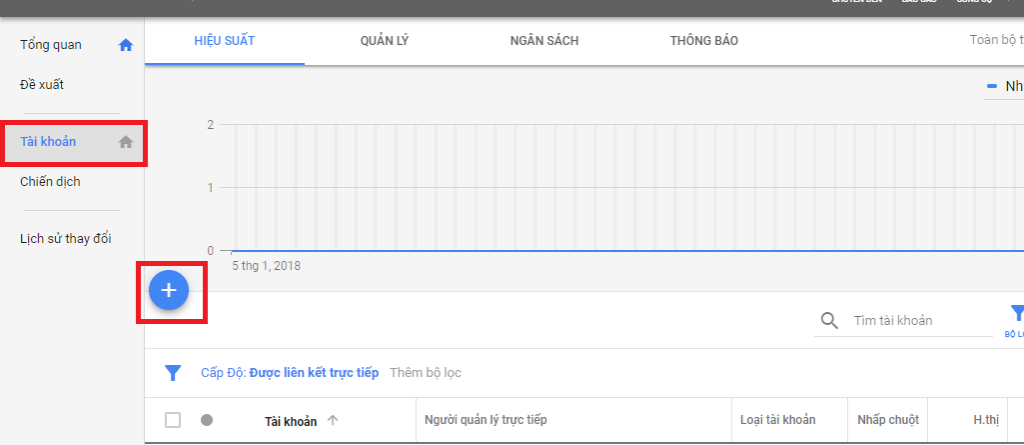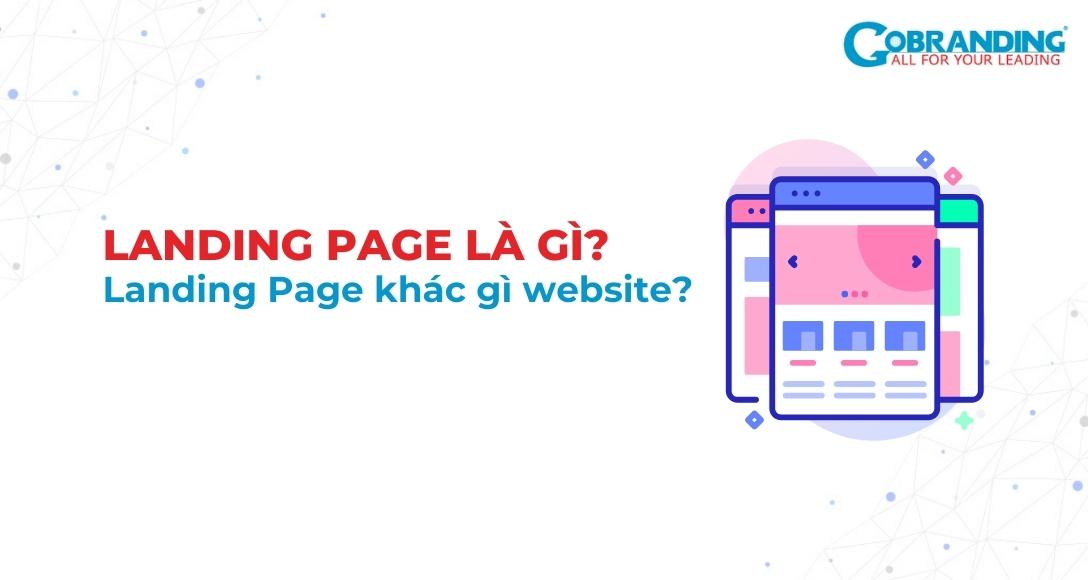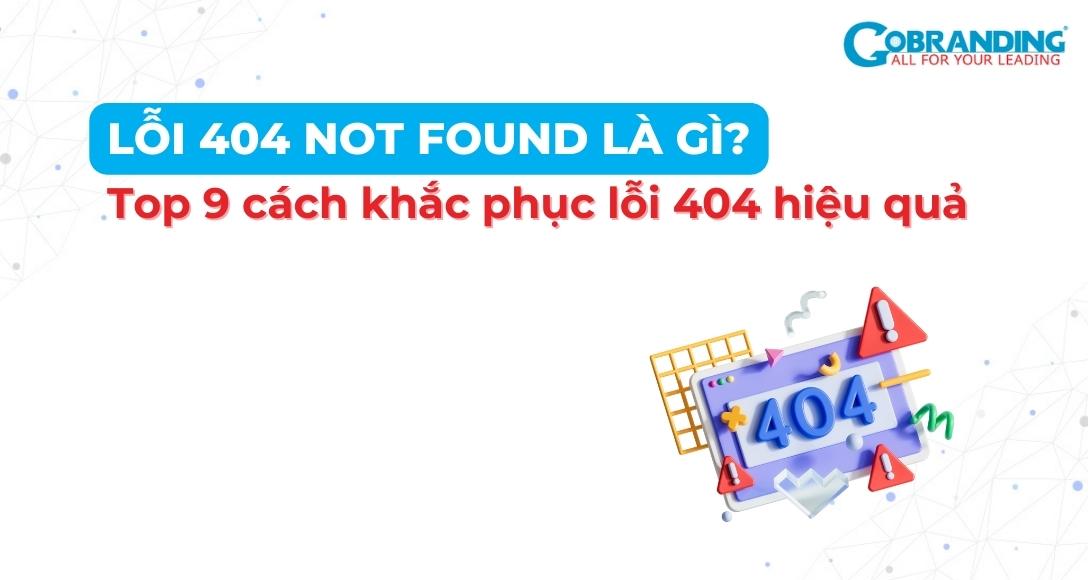Hướng dẫn tạo tài khoản Google MCC chỉ với 5 bước
Theo dõi GOBRANDING trên Ngày xuất bản: 12-02-2020
Ngày xuất bản: 12-02-2020 Người đăng: Technical SEO
Người đăng: Technical SEO Ngày cập nhật: 14-04-2023
Ngày cập nhật: 14-04-2023 Người kiểm duyệt: Gobranding
Người kiểm duyệt: Gobranding Ngày xuất bản: 12-02-2020
Ngày xuất bản: 12-02-2020 Ngày cập nhật: 14-04-2023
Ngày cập nhật: 14-04-2023 Người đăng: Technical SEO
Người đăng: Technical SEO Người kiểm duyệt: Gobranding
Người kiểm duyệt: GobrandingNgoài ra với tài khoản Google MCC, bạn có thể tiến hành đăng ký để sử dụng nhiều dịch vụ và công cụ khác của Google.
Nội dung chính
1. Google MCC là gì?
MCC là tên viết tắt của cụm từ My Client Center được hiểu là “trung tâm khách hàng của tôi”. Tương tự như vậy, Google MCC là trung tâm quản lý các tài khoản của Google Ads (tên cũ là Google Adwords), nó cho phép bạn tạo và quản lý nhiều tài khoản quảng cáo của Google cùng lúc. Khi bạn quản lý quá nhiều tài khoản khác nhau rất dễ dẫn đến sự nhầm lẫn hay quên mật khẩu, tên đăng nhập… và Google MCC là giải pháp tốt nhất để khắc phục điều này.
Khi sử dụng Google MCC, bạn có thể quản lý tới 1.000 tài khoản khác nhau, giúp tiết kiệm được thời gian, dễ dàng quản lý được nhiều tài khoản hơn và mang lại nhiều lợi ích như:
- Chỉ sử dụng duy nhất 1 thông tin đăng nhập cho tất cả các tài khoản thay vì đăng nhập nhiều lần vào từng tài khoản riêng lẻ.
- Dễ dàng theo dõi, so sánh mức độ hiệu quả giữa các tài khoản Google Ads với nhau.
- Xem toàn bộ thông tin về các tài khoản đang quản lý trên một trang duy nhất giúp bạn có được cái nhìn tổng quan hơn.
Nếu chưa biết cách đăng ký và sử dụng tài khoản Google MCC, bạn hãy làm theo hướng dẫn bên dưới.
2. Hướng dẫn đăng ký tài khoản Google MCC
Bước 1: Mở trình duyệt và truy cập
- Bạn truy cập vào https://www.google.com/intl/vi/adwords/myclientcenter/
- Nhấn vào Đăng ký ngay bây giờ (Start now).
Bước 2: Nhập các thông tin để tiến hành đăng ký Google MCC
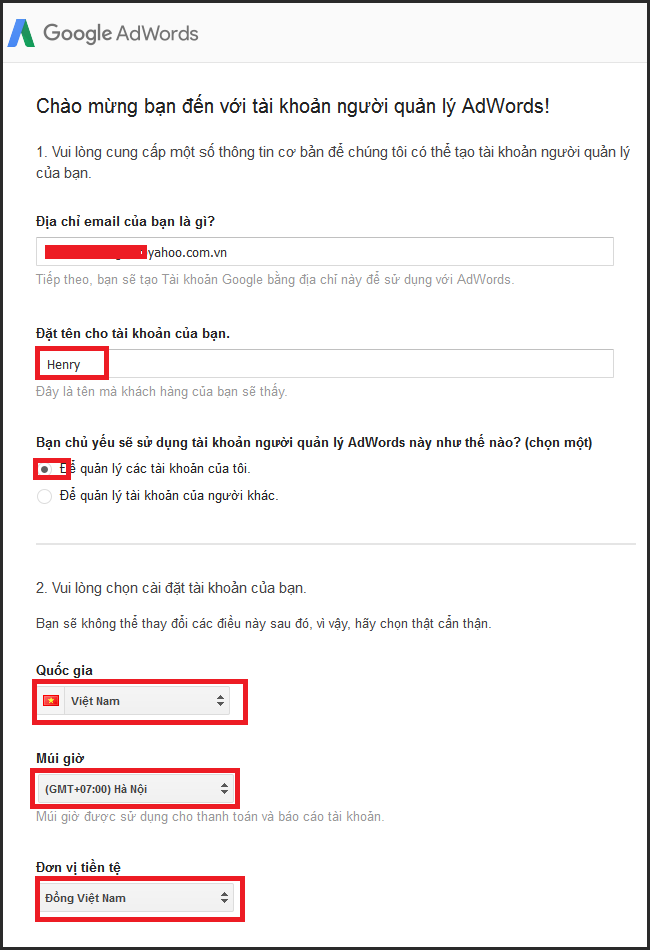
Bước 3: Hoàn tất thông tin.
Bạn nhập các thông tin yêu cầu để hoàn tất thông tin.
Bước 4: Google sẽ gửi một email xác nhận đến mail bạn đăng ký.
Bạn check mail và nhấn vào link kích hoạt tài khoản. Vậy là bạn đã đăng ký hoàn tất tài khoản Google MCC.
Bước 5: Tạo tài khoản Google Ads con
- Chọn mục Tài khoản (Accounts). Sau đó click vào biểu tượng dấu cộng.
Tạo tài khoản Google Adwords đăng ký MMC
- Chọn Tạo tài khoản mới (Create new account).
- Nhập tên cho tài khoản Google Ads và hoàn tất.
Giao diện sau hoàn tất:
- Bạn nhấn vào tài khoản của bạn (ví dụ Ad – GOBRANDING) để chuyển qua trang Adwords.
- Tại đây bạn có thể sử dụng Công cụ lập kế hoạch cho từ khóa (Keyword Planner).
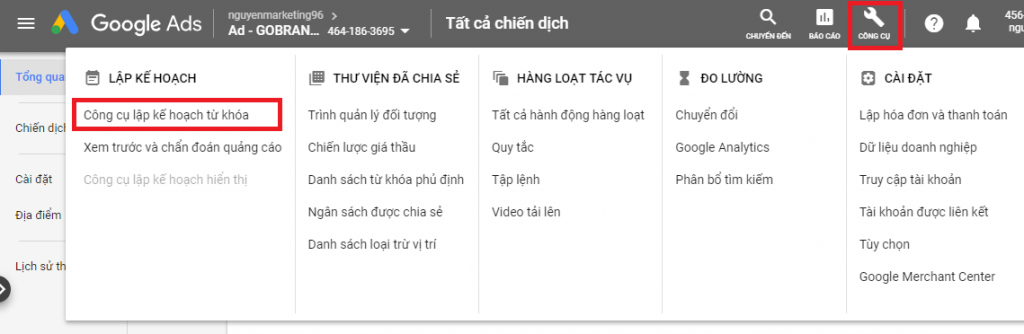
3. Hiểu hơn về tài khoản Google MCC
Tài khoản Google MCC được sử dụng để giúp bạn quản lý thông tin các tài khoản quảng cáo Google tốt hơn, chứ không có tác dụng giúp bạn nhận được nhiều ưu tiên hơn về chính sách của Google. Do đó, khi sử dụng Google MCC hay bất kỳ tài khoản Google Ads thông thường đều phải tuân thủ theo chính sách quảng cáo của Google.
Khi một tài khoản con trong Google MCC vi phạm chính sách quảng cáo của Google sẽ không ảnh hưởng đến tài khoản Google MCC. Tuy nhiên, nếu có quá nhiều tài khoản con vi phạm, lúc này Google sẽ xem xét lại và nguy cơ tài khoản Google MCC bị tạm ngưng là rất cao.
4. Kết luận
Sử dụng tài khoản Google MCC để quản lý các tài khoản quảng cáo Google là cách giúp bạn tối ưu các bước thực hiện trở nên đơn giản, hiệu quả hơn. Nếu bạn đang sử dụng từng tài khoản riêng lẻ để chạy quảng cáo, hãy liên kết chúng lại với nhau bằng Google MCC nhằm đơn giản hóa việc quản lý. Hãy liên hệ ngay GOBRANDING nhằm quảng cáo Google, tiếp cận khách hàng tiềm năng thông qua Dịch vụ Google Ads.
GOBRANDING cung cấp giải pháp quảng cáo Google Ads giúp tiếp cận nhanh, chính xác khách hàng tiềm năng với ngân sách tối ưu nhất
Nhận tư vấn chiến lược quảng cáo Google hiệu quả
Giải pháp khai thác 80% khách hàng tiềm năng trên Google?
Hướng dẫn sử dụng công cụ Google Keywords Planner